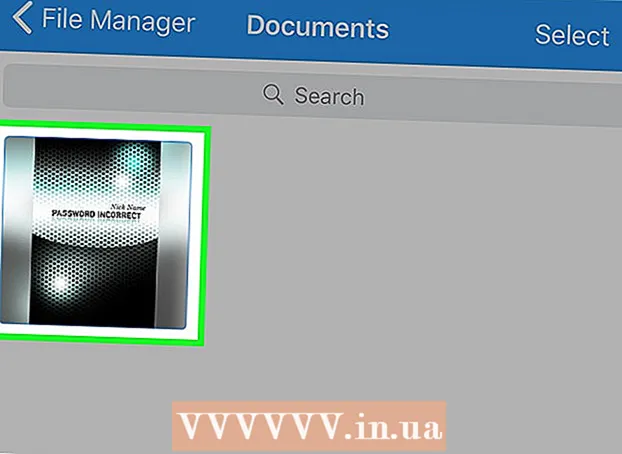Forfatter:
Marcus Baldwin
Oprettelsesdato:
15 Juni 2021
Opdateringsdato:
1 Juli 2024

Indhold
Denne artikel viser dig, hvordan du ændrer det telefonnummer, du bruger til at logge ind på Facebook Messenger.
Trin
 1 Start Facebook Messenger. Appikonet ligner en blå tekstsky med et hvidt lyn indeni.
1 Start Facebook Messenger. Appikonet ligner en blå tekstsky med et hvidt lyn indeni. - Hvis du ikke automatisk er logget ind på din konto, skal du indtaste dit telefonnummer, klikke på Fortsæt, og indtast derefter adgangskoden.
 2 Tryk på fanen Startside i nederste venstre hjørne af skærmen.
2 Tryk på fanen Startside i nederste venstre hjørne af skærmen.- Hvis appen åbnes i en samtale, skal du trykke på knappen Tilbage i øverste venstre hjørne af skærmen.
 3 Klik på personens silhuetikon for at åbne profilsiden. Det vil enten være i øverste venstre (iPhone) eller i øverste højre (Android) hjørne af skærmen.
3 Klik på personens silhuetikon for at åbne profilsiden. Det vil enten være i øverste venstre (iPhone) eller i øverste højre (Android) hjørne af skærmen. 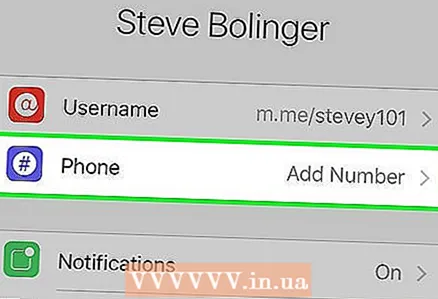 4 Tryk på indstillingen Telefonnummer under dit profilbillede øverst på siden.
4 Tryk på indstillingen Telefonnummer under dit profilbillede øverst på siden. 5 Klik på det aktuelle telefonnummer i midten af skærmen.
5 Klik på det aktuelle telefonnummer i midten af skærmen. 6 Tryk på x til højre for telefonnummeret for at fjerne nummeret fra feltet.
6 Tryk på x til højre for telefonnummeret for at fjerne nummeret fra feltet. 7 Indtast dit nye telefonnummer.
7 Indtast dit nye telefonnummer. 8 Tryk på knappen OK nederst på skærmen. Du vil se en dialogboks med sætningen "Anmodning med kode sendt".
8 Tryk på knappen OK nederst på skærmen. Du vil se en dialogboks med sætningen "Anmodning med kode sendt". 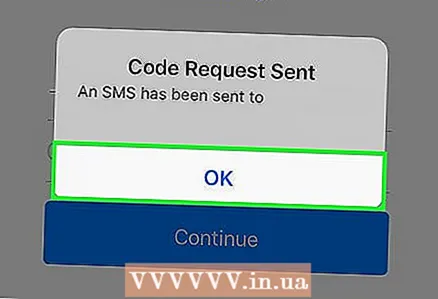 9 Klik på OK. Derefter forsvinder dialogboksen.
9 Klik på OK. Derefter forsvinder dialogboksen.  10 Åbn messaging -appen på din telefon. En sms fra Facebook med en verifikationskode vil blive sendt her.
10 Åbn messaging -appen på din telefon. En sms fra Facebook med en verifikationskode vil blive sendt her. - Prøv ikke at lukke Messenger, mens du gør dette.
 11 Klik på beskeden med koden. Meddelelsen kommer fra nummeret i formatet "123-45". Åbn meddelelsen, og kig efter det sekscifrede nummer, du skal indtaste i Messenger, og bekræft det nye telefonnummer.
11 Klik på beskeden med koden. Meddelelsen kommer fra nummeret i formatet "123-45". Åbn meddelelsen, og kig efter det sekscifrede nummer, du skal indtaste i Messenger, og bekræft det nye telefonnummer. - Hvis meddelelsesprogrammet åbnes i en samtale, skal du klikke på knappen Tilbage i øverste venstre hjørne af skærmen.
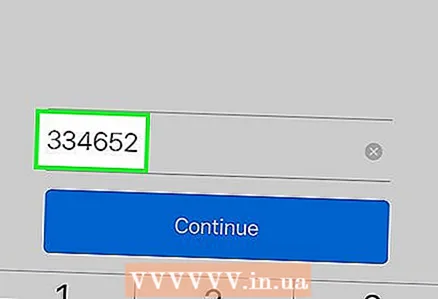 12 Indtast koden i Messenger. Koden skal indtastes i feltet "Bekræftelseskode" nederst på skærmen.
12 Indtast koden i Messenger. Koden skal indtastes i feltet "Bekræftelseskode" nederst på skærmen.  13 Tryk på Fortsæt. Hvis du har indtastet koden korrekt, ændres telefonnummeret. Nu vil alle data fra Messenger blive tildelt et nyt telefonnummer, så du kan bruge programmet ved hjælp af et helt andet nummer eller SIM -kort.
13 Tryk på Fortsæt. Hvis du har indtastet koden korrekt, ændres telefonnummeret. Nu vil alle data fra Messenger blive tildelt et nyt telefonnummer, så du kan bruge programmet ved hjælp af et helt andet nummer eller SIM -kort.
Tips
- Ændring af dit nummer i Messenger er en meget nyttig funktion, hvis du ændrer dit telefonnummer eller rejser i udlandet.
Advarsler
- Hvis du ændrer dit telefonnummer til et nummer, der allerede er i brug på en anden konto, vil nummeret blive fjernet fra den anden konto, så snart det er bekræftet.